Usare il modulo IoT Edge per eseguire un'applicazione senza stato Kubernetes sul dispositivo GPU Azure Stack Edge Pro.
SI APPLICA A:  Azure Stack Edge Pro - GPU
Azure Stack Edge Pro - GPU Azure Stack Edge Pro 2
Azure Stack Edge Pro 2 Azure Stack Edge Pro R
Azure Stack Edge Pro R Azure Stack Edge Mini R
Azure Stack Edge Mini R
Questo articolo descrive come usare un modulo IoT Edge per distribuire un'applicazione senza stato nel dispositivo Azure Stack Edge Pro.
Per distribuire l'applicazione senza stato, seguire questa procedura:
- Assicurarsi che i prerequisiti siano completati prima di distribuire un modulo IoT Edge.
- Aggiungere un modulo IoT Edge per accedere alla rete di calcolo in Azure Stack Edge Pro.
- Verificare che il modulo possa accedere all'interfaccia di rete abilitata.
In questo articolo di procedura si userà un modulo app webserver per illustrare lo scenario.
Prerequisiti
Prima di iniziare, è necessario:
Un dispositivo Azure Stack Edge Pro. Assicurati che:
- Le impostazioni di rete di calcolo vengono configurate nel dispositivo.
- Il dispositivo viene attivato in base ai passaggi descritti in Esercitazione: Attivare il dispositivo.
È stato completato il passaggio Configurare il calcolo come descritto nell'Esercitazione: Configurare il calcolo nel dispositivo Azure Stack Edge Pro nel dispositivo. Il dispositivo deve avere una risorsa dell'hub IoT associata, un dispositivo IoT e un dispositivo IoT Edge.
Aggiungere il modulo app Webserver
Per aggiungere un modulo app webserver nel dispositivo Azure Stack Edge Pro, seguire questa procedura.
Nella risorsa hub IoT associata al dispositivo passare a Automatico Gestione dispositivi > IoT Edge.
Selezionare e fare clic sul dispositivo IoT Edge associato al dispositivo Azure Stack Edge Pro.
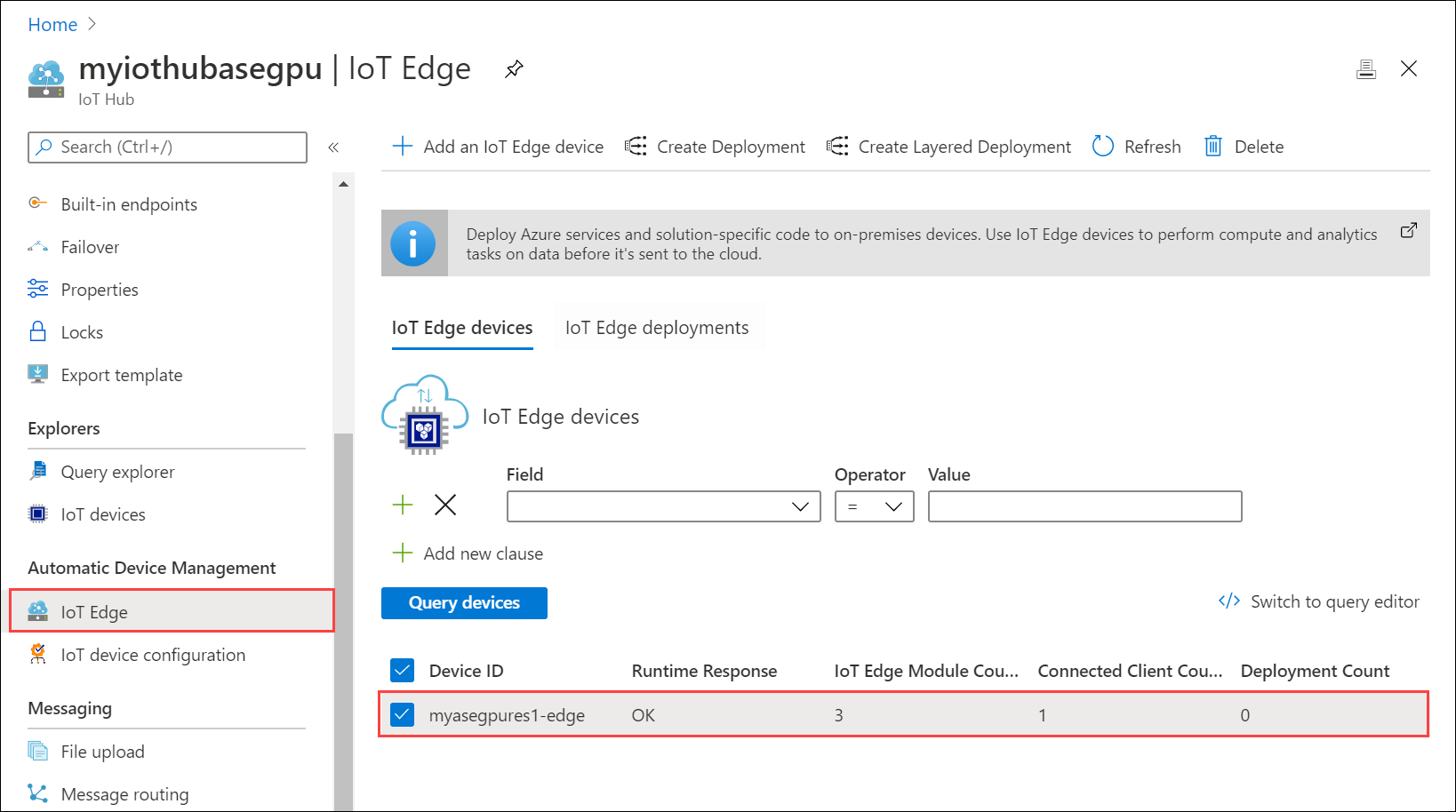
Selezionare Imposta moduli. In Set modules on device (Imposta moduli nel dispositivo) selezionare + Add (+ Aggiungi ) e quindi IoT Edge Module (Modulo IoT Edge).
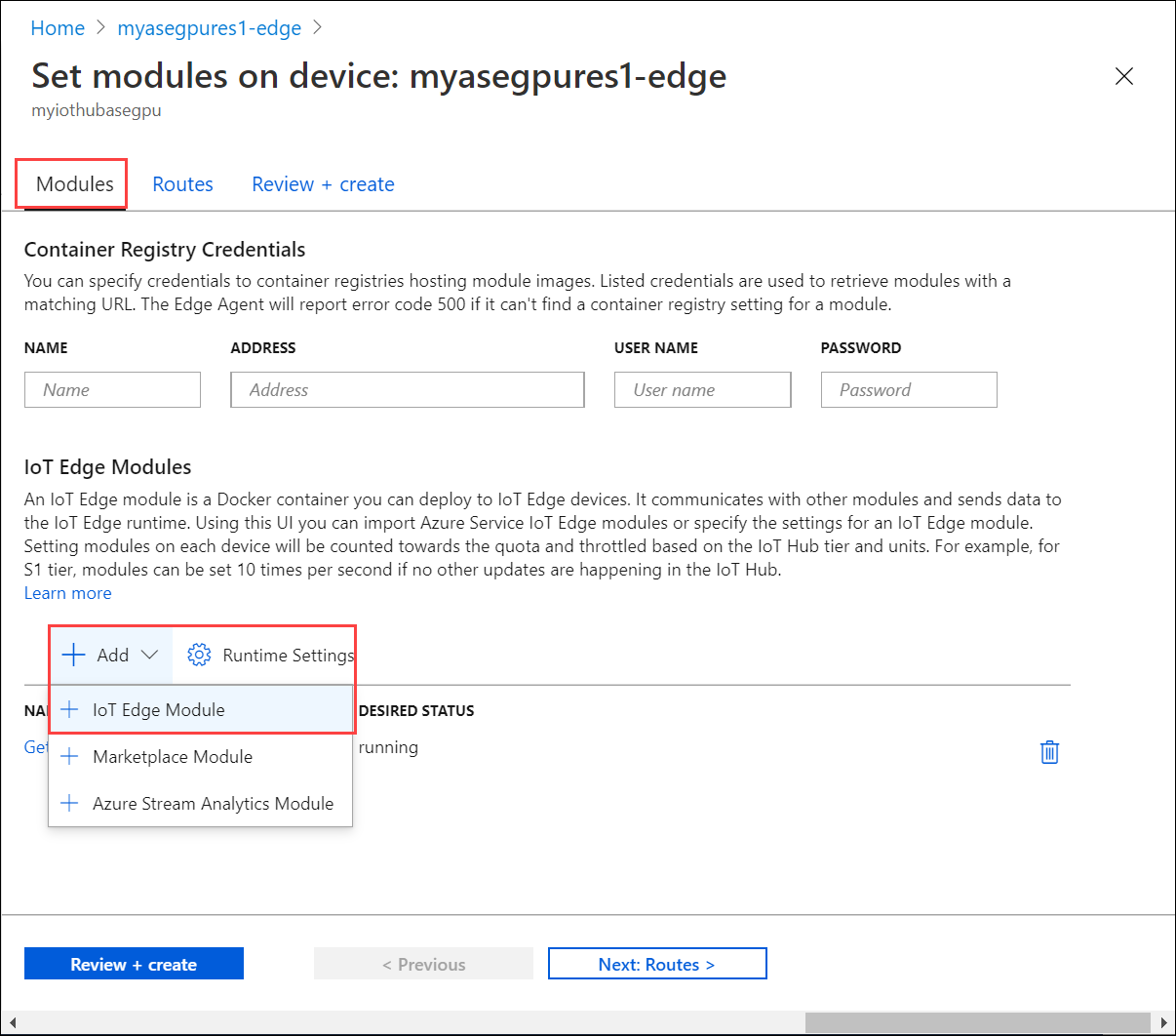
Nel modulo Aggiungi IoT Edge:
Specificare un nome per il modulo dell'app Webserver da distribuire.
Nella scheda Impostazioni modulo specificare un URI immagine per l'immagine del modulo. Viene recuperato un modulo che corrisponde al nome e ai tag specificati. In questo caso,
mcr.microsoft.com/oss/nginx/nginx:1.15.5-alpineeseguirà il pull di un'immagine nginx (contrassegnata come 1.15.5-alpine) dal registro pubblicomcr.microsoft.com.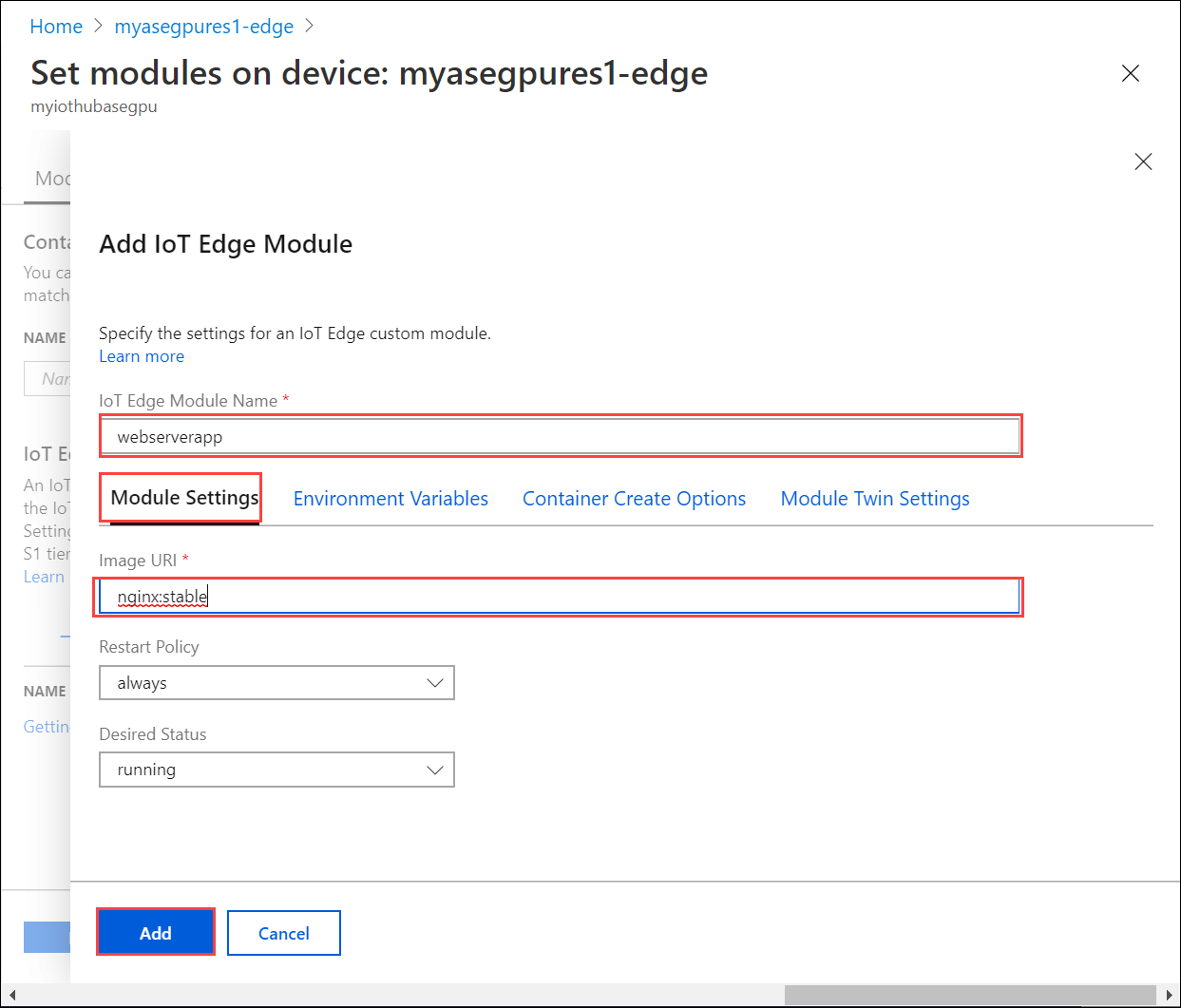
Nella scheda Opzioni di creazione del contenitore incollare il codice di esempio seguente:
{ "HostConfig": { "PortBindings": { "80/tcp": [ { "HostPort": "8080" } ] } } }Questa configurazione consente di accedere al modulo usando l'indirizzo IP di rete di calcolo su http sulla porta TCP 8080 (con la porta webserver predefinita 80). Selezionare Aggiungi.
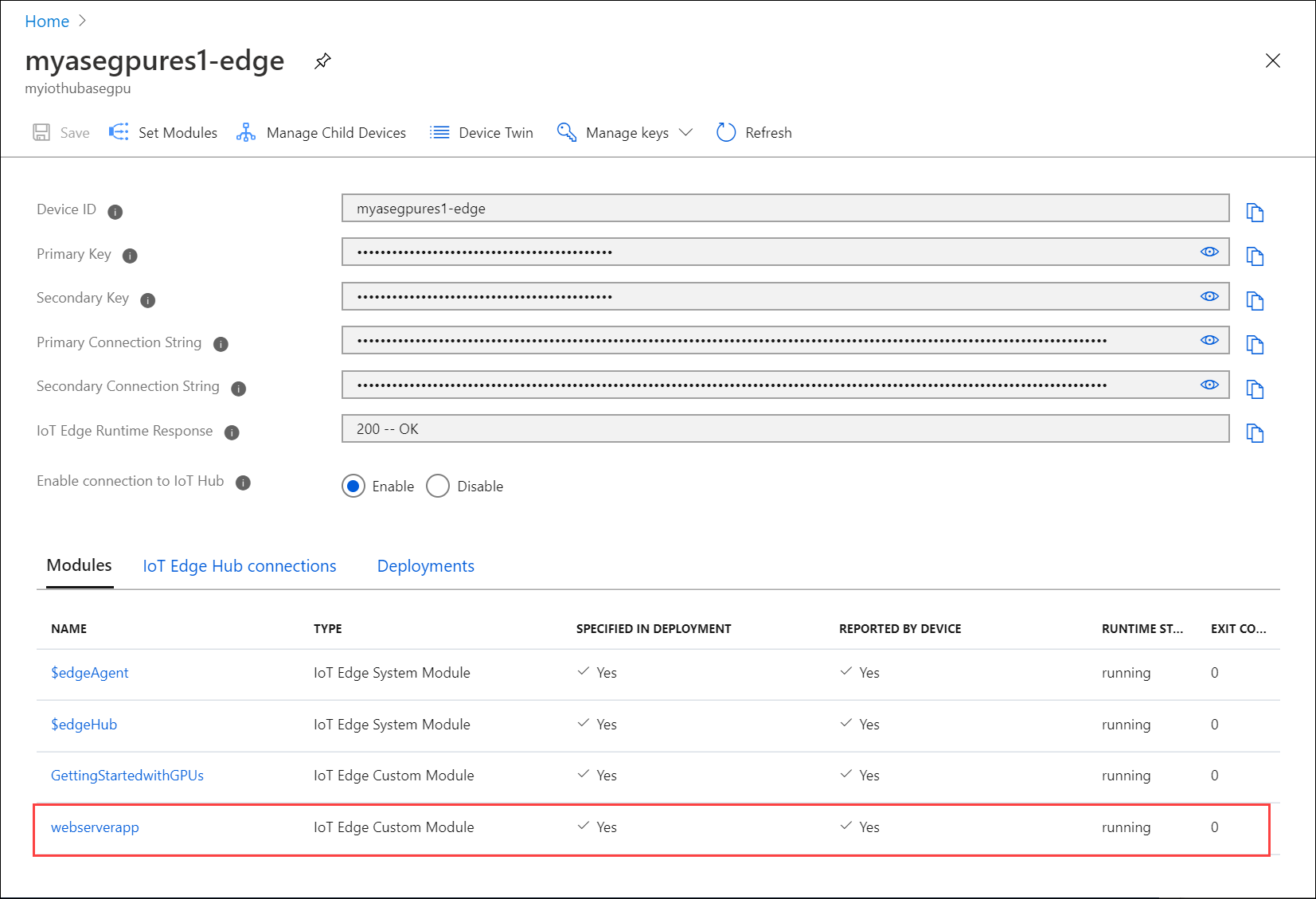
Selezionare Rivedi e crea. Esaminare i dettagli del modulo e selezionare Crea.
Verificare l'accesso al modulo
Verificare che il modulo sia stato distribuito correttamente ed è in esecuzione. Nella scheda Moduli lo stato di runtime del modulo deve essere in esecuzione.
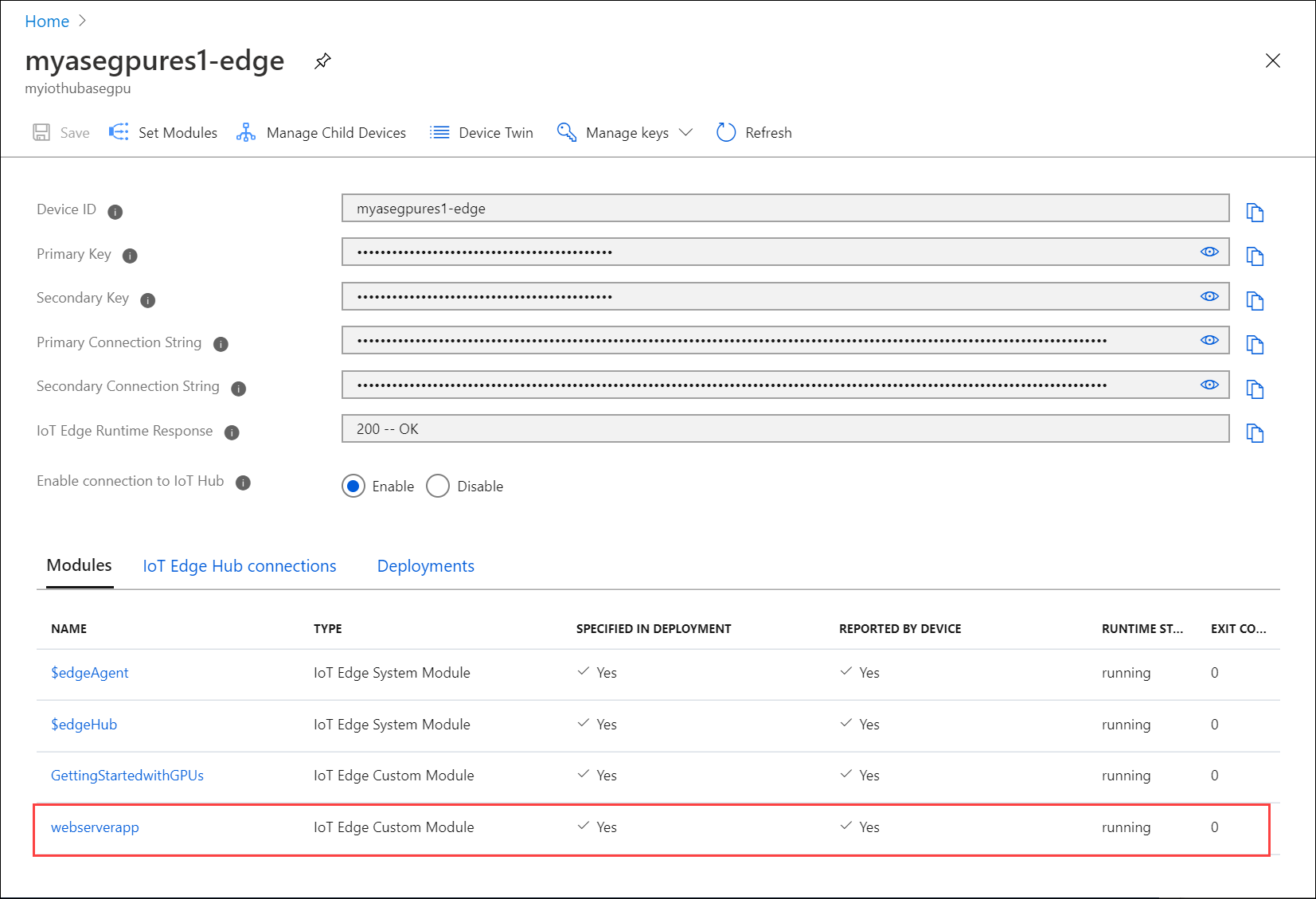
Per ottenere l'endpoint esterno dell'app webserver, accedere al dashboard di Kubernetes.
Nel riquadro sinistro del dashboard filtrare in base allo spazio dei nomi iotedge . Passare a Individuazione e servizi di bilanciamento del >carico. Nell'elenco dei servizi elencati individuare l'endpoint esterno per il modulo app webserver.
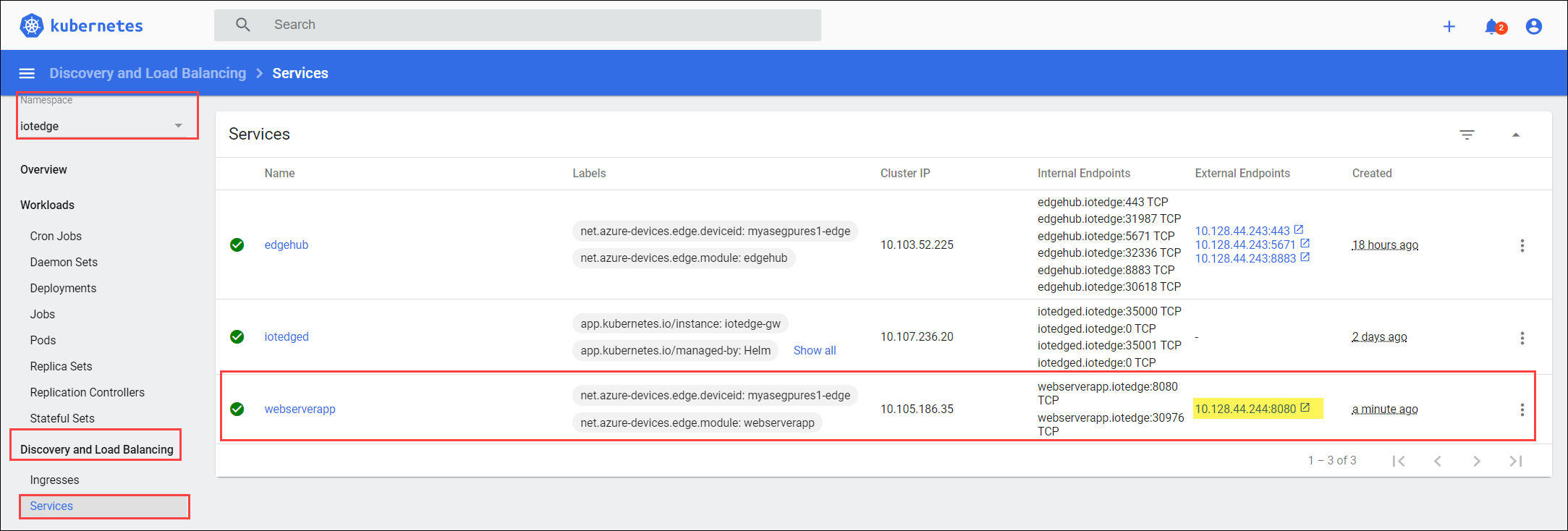
Selezionare l'endpoint esterno per aprire una nuova finestra del browser.
Si noterà che l'app webserver è in esecuzione.
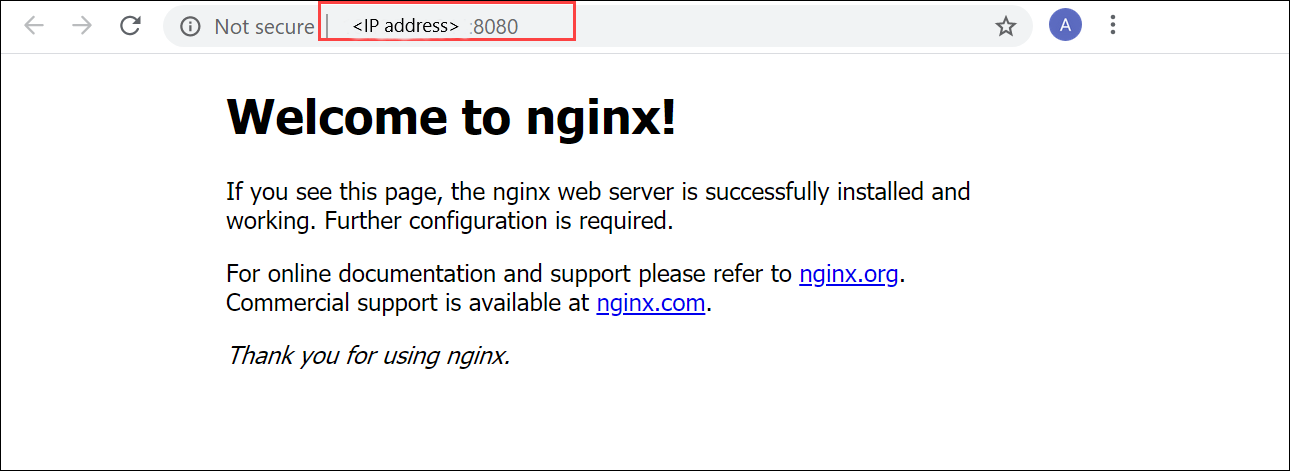
Passaggi successivi
- Informazioni su come esporre un'applicazione con stato tramite un modulo IoT Edge.